
Falha no backup do iCloud | iPhone não faz backup para o iCloud (14 correções)

Com a prevalência dos dispositivos móveis, cada vez mais pessoas confiam no backup em nuvem para proteger seus dados. O iCloud, como um dos serviços de nuvem fornecidos pela Apple, é amplamente utilizado para backup de dados por usuários de iPhone. No entanto, às vezes, você pode encontrar falhas de backup do iCloud, o que pode ser confuso e frustrante. Por que meu iPhone continua dizendo que o backup do iCloud falhou? Leia atentamente o tutorial para identificar as razões para as falhas de backup do iCloud e encontrar soluções.
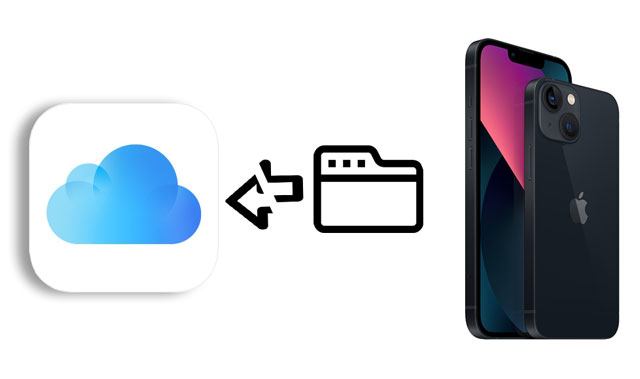
Antes de explorar soluções específicas para corrigir o problema de falha do backup do iCloud, é importante saber por que o backup do iCloud falhou primeiro para que as ações apropriadas possam ser tomadas. As razões mais comuns para o backup do iCloud não funcionar estão em:
Conexão de rede instável: o backup do iCloud requer uma conexão Wi-Fi estável. Se a conexão for instável, o backup pode ser interrompido.
Espaço de armazenamento insuficiente: Se o iCloud não tiver espaço suficiente para armazenar novos backups, o backup falhará.
Versão desatualizada do software: Uma versão iOS desatualizada no iPhone pode causar problemas de backup.
Problemas de configurações do sistema: Configurações incorretas do sistema podem impedir que o iCloud faça backup corretamente.
Status do servidor: Ocasionalmente, os servidores da Apple podem encontrar problemas, o que pode afetar a funcionalidade de backup do iCloud.
Arquivos de backup corrompidos: Em alguns casos, arquivos de backup corrompidos podem impedir a conclusão do processo de backup.
ID Apple e senha incorretos: Garantir que o ID Apple e a senha estejam corretos é crucial para o processo de backup do iCloud.
Você pode gostar de:
[Razões e Soluções] Solucionar problemas de notificação de falha no backup do iPhone
Como corrigir o erro do iCloud ao se conectar ao servidor no Mac/ iPhone / iPad
Quando você encontrar o erro "Falha no backup do iCloud", os seguintes métodos podem ajudar a resolver o problema.
Ao executar um backup do iCloud, uma conexão Wi-Fi estável é crucial. Se o sinal Wi-Fi estiver instável ou se houver problemas de conexão, isso pode fazer com que o backup do iCloud continue falhando. Portanto, é importante primeiro garantir que seu iPhone esteja conectado a uma rede Wi-Fi estável com um sinal forte. Se houver problemas de conexão Wi-Fi, você pode tentar se aproximar do roteador ou reiniciar o roteador para melhorar a qualidade da conexão. Somente com uma conexão Wi-Fi estável o backup do iCloud pode prosseguir sem problemas.
Redefinir as configurações de rede é um método comum para resolver problemas de conexão Wi-Fi. Ao redefinir as configurações de rede, você pode limpar as informações de configuração de rede no dispositivo e, em seguida, reconfigurar as conexões de rede, o que às vezes pode resolver problemas de conexão Wi-Fi. Se você encontrar problemas de conexão Wi-Fi, você pode tentar usar esse método para se reconectar, resolvendo assim as falhas de backup do iCloud. Aqui estão os passos:
Passo 1. Vá em "Configurações" > "Geral" > "Redefinir" > "Redefinir configurações de rede".
Passo 2. Se solicitado, digite a senha e confirme a redefinição.

Às vezes, determinadas configurações no dispositivo podem interferir no backup do iCloud, portanto, redefinir todas as configurações pode ser um método para resolver falhas de backup. Ao redefinir todas as configurações, você pode limpar todas as configurações e configurações no dispositivo, restaurando-o ao estado padrão de fábrica. Veja como fazer isso:
Passo 1. Abra os "Ajustes" do iPhone > "Geral" > "Redefinir" > "Redefinir todas as configurações".
Passo 2. Toque em "Redefinir todas as configurações" novamente para confirmar a operação. O iPhone será desligado, reposto e ligado.
Passo 3. Depois de ativá-lo, você precisará reconfigurar todas as configurações do dispositivo, como senhas de Wi-Fi, Bluetooth, etc.

Na verdade, a tela do seu iPhone deve estar bloqueada para realizar o backup automático do iCloud. Se você desativou a opção de bloqueio automático, talvez se esqueça de bloquear a tela à noite. Para verificar se você ativou a opção Auto-Lock no iPhone:
Passo 1. Inicie o aplicativo "Ajustes" no seu iPhone.
Passo 2. Role para baixo para selecionar a opção "Exibir & Brilho".
Passo 3. Clique em "Auto-Lock" e escolha a frequência de bloqueio entre 30 segundos e 5 minutos.

Leitura adicional:
Backup do iPhone falhou, mas eu tenho armazenamento suficiente - Soluções dentro!
Por que o backup do iCloud está preso? Como resolver o backup do iCloud não funciona?
O iCloud fornece espaço de armazenamento limitado e, se ficar sem espaço, os backups não poderão ser concluídos. Portanto, se você encontrar falhas de backup do iCloud, você pode tentar limpar o armazenamento do iCloud excluindo dados ou arquivos de backup desnecessários para liberar espaço. Para resolver isso:
Passo 1. Execute o aplicativo "Ajustes" no seu iPhone e toque em seu nome na parte superior.
Passo 2. Selecione "iCloud" > "Gerenciar armazenamento" para ver quanto armazenamento resta e qual aplicativo ocupa mais espaço.
Passo 3. Se o armazenamento do iCloud for insuficiente, elimine os ficheiros desnecessários no iPhone ou atualize o seu plano iCloud+.

Depois de abrir espaço para mais espaço de armazenamento, tente fazer backup do iPhone no iCloud novamente.
Se o espaço de armazenamento do iCloud for insuficiente, você pode considerar alterar seu plano de armazenamento do iCloud para obter mais espaço de armazenamento. Aqui estão os passos:
Passo 1. Aceda a "Definições" > o seu nome > "iCloud".
Passo 2. Toque em "Gerenciar armazenamento" ou "Armazenamento do iCloud".
Passo 3. Selecione "Alterar plano de armazenamento" e escolha um plano de armazenamento que atenda às suas necessidades.

Às vezes, as contas do iCloud podem enfrentar anomalias de login ou problemas de sincronização, levando a falhas de backup. Portanto, sair e, em seguida, fazer login novamente em sua conta do iCloud pode ser um método para resolver problemas de falha de backup. Veja como fazer isso:
Passo 1. Execute o aplicativo "Ajustes" do iPhone e toque em seu nome na parte superior.
Passo 2. Role para baixo até a parte inferior para tocar na opção "Sair".
Passo 3. Mais tarde, clique no botão "Entrar" novamente quando ele aparecer na tela.
Passo 4. Introduza o seu ID Apple e palavra-passe e ative novamente a cópia de segurança automática para o iCloud.

Desativar e reativar temporariamente o backup do iCloud pode ajudar a resolver quaisquer problemas temporários. Você precisa seguir estas etapas:
Passo 1. Aceda a "Definições" > o seu nome > "iCloud" > "Backup do iCloud".
Passo 2. Desligue a opção "Backup do iCloud" e aguarde alguns segundos.
Passo 3. Ligue novamente o interruptor e inicie manualmente o backup.

Saiba Mais:
Como corrigir o iCloud Drive não sincronizando em dispositivos Windows 11 /Mac/iOS ?
Backup Essentials: Quanto armazenamento do iCloud é necessário para um backup?
Às vezes, podem ocorrer falhas de backup do iCloud devido a uma versão desatualizada do software iOS no dispositivo. Portanto, atualizar prontamente o software iOS pode ser um método para resolver problemas de falha de backup. Para atualizar o software iOS , siga as etapas abaixo:
Passo 1. Abra o aplicativo "Ajustes" no seu iPhone.
Passo 2. Role para baixo e selecione a opção "Geral".
Passo 3. Na página Configurações gerais, toque em "Atualização de Software".
Passo 4. Se uma nova versão iOS do software estiver disponível, toque em "Baixar e instalar".
Passo 5. Aguarde a conclusão da atualização e, em seguida, prossiga para executar o backup do iCloud novamente.

Ao encontrar o backup do iCloud mantém problemas falhando, você pode tentar resolvê-los reiniciando o iPhone. Reiniciar o iPhone pode limpar problemas temporários do sistema e cache, restaurando o dispositivo para o funcionamento normal. Aqui estão os passos:
Passo 1. Mantenha pressionado o botão suspender/despertar na lateral ou na parte superior do dispositivo até que a opção "deslizar para desligar" seja exibida.
Passo 2. Deslize o botão "deslizar para desligar" para desligar o dispositivo.
Passo 3. Aguarde até que o dispositivo desligue completamente e, em seguida, mantenha pressionado o botão suspender/despertar novamente para ligar o dispositivo.
Passo 4. Aguarde até que o dispositivo inicialize totalmente e, em seguida, prossiga para executar o backup do iCloud novamente.

E se o backup do iCloud falhar sempre? Em vez de fazer backup do iPhone no iCloud, você pode tentar o iTunes ou o Finder para fazer backup do iPhone em um PC Windows ou Mac. Veja como fazer isso:
Passo 1. Ligue o iPhone ao computador através de um cabo USB e execute a versão mais recente do iTunes.
Passo 2. Toque no ícone do iPhone quando ele aparecer na janela do iTunes e selecione Este computador em "Resumo" > "Backups".
Passo 3. Toque em "Fazer backup agora" para fazer backup do iPhone no computador.

Às vezes, podem ocorrer falhas de backup do iCloud devido a problemas de serviço ou manutenção do iCloud. Portanto, ao encontrar problemas de falha de backup, é aconselhável primeiro verificar o status dos serviços do iCloud. Você pode visitar o site oficial da Apple e acessar a página Status do Serviço do iCloud para verificar se há problemas relevantes ou informações de manutenção. Se você encontrar interrupções de serviço, isso pode ser devido a problemas no servidor que causam falhas de backup. Nesses casos, talvez seja necessário aguardar até que o serviço seja restaurado ao normal antes de tentar fazer backup novamente.

Se você encontrar o problema de falha no backup do iCloud e nenhum dos métodos acima resolver o problema, é aconselhável entrar em contato com o suporte oficial ao cliente da Apple para obter assistência. Não é ruim entrar em contato com o departamento técnico da Apple, e você tem duas maneiras de fazê-lo:
Leia também:
Restaurar a partir do iCloud em pausa? Corrija com 9 soluções aqui!
Embora o iCloud seja uma ferramenta de backup conveniente, você pode encontrar o problema de falha de backup do iCloud. Nesse caso, você pode fazer backup do seu iPhone para um computador com o aplicativo alternativo Coolmuster iOS Assistant. É uma poderosa ferramenta de gerenciamento de dados iOS que pode ajudar os usuários a facilmente fazer backup e restaurar dados do iPhone. É melhor usar do que o backup do iCloud e faz backup de tudo, do seu iPhone para um computador sem o iTunes, iCloud ou consumo de rede.
Principais características do Coolmuster iOS Assistant:
Veja como fazer backup do iPhone no computador usando o Assistente iOS :
01Instale e abra Coolmuster iOS Assistant no computador.
02Conecte seu iPhone ao computador usando um cabo USB e confie no computador, se solicitado. Uma vez conectado, você verá a interface inicial abaixo.

03Clique na seção "Super Toolkit" na parte superior e escolha "iTunes Backup & Restore". Depois disso, toque em "Backup" > selecione seu iPhone na lista > definir um local para armazenar seus dados. Finalmente, pressione "OK" para iniciar o processo de backup.

Q1. O que está incluído no Backup do iCloud?
O iCloud só fará backup das informações e configurações salvas no iPhone, iPad e iPod touch, não incluindo informações no iCloud, como contatos, notas, favoritos, calendários, mensagens, notas de voz, fotos do iCloud e fotos compartilhadas.
Q2. Quanto tempo deve demorar o backup do iCloud?
Não há um tempo padrão para um backup do iCloud, dependendo do tamanho dos dados, da condição do Wi-Fi e do desempenho do dispositivo. Mas normalmente leva de 30 minutos a 2 horas para fazer backup de tudo no seu iDevice.
Se você encontrar o problema "Falha no backup do iCloud", você pode usar os métodos mencionados acima para reparo. Coolmuster iOS Assistant é altamente recomendado como uma solução alternativa para fazer backup de dados do iPhone. Não só é poderoso e fácil de usar, mas também ajuda a evitar os problemas de perda de dados causados por falhas de backup do iCloud. Se você encontrar falhas de backup do iCloud, considere tentar Coolmuster iOS Assistant para resolver o problema e proteger seus dados importantes.
Se você acha que este tutorial é útil, por favor, compartilhe-o com mais usuários da Apple.
Artigos relacionados:
13 soluções para corrigir fotos do iCloud que não são sincronizadas no iPhone / iPad /Mac
O último backup não pôde ser concluído [Motivos e soluções]
Quantos backups o iCloud mantém? Descubra as respostas aqui!
Como corrigir iPhone não pode restaurar problema de backup? Veja o que você pode fazer
Falha na atualização de software do iPhone: Como atualizar para iOS 15/16/17 sem problemas
Como baixar o backup do iCloud com facilidade? 4 Métodos [Atualizado]





